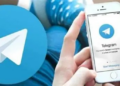Pernah ngalamkin mau download apa saja lemot banget? Padahal laptop kamu masih baru. Kamu juga jarang main game di laptop itu. Tenang, kamu nggak sendirian, Gaes. Di sini, kamu bisa pakai IDM buat jadi solusinya.
IDM atau Internet Download Manager adalah aplikasi andalan buat kamu yang suka download file dari internet. Siapa sih yang nggak suka download cepat, apalagi kalau file-nya gede? Nah, IDM ini bisa bikin kecepatan download kamu ngebut banget. Buat kamu yang sering download, pasti udah nggak asing lagi sama aplikasi yang satu ini.
Walaupun sekarang banyak peramban yang udah punya fitur download sendiri, IDM tetap jadi pilihan utama banyak orang. Kenapa? Soalnya, IDM punya keunggulan yang nggak bisa diremehin. Mulai dari kecepatan download yang lebih ngebut, fitur buat pause dan resume download, sampai tombol khusus buat download dari berbagai halaman web. Pokoknya, praktis banget!
Nah, buat kamu yang pengen pakai IDM di peramban kayak Chrome, Firefox, atau Opera, kamu perlu pasang ekstensi IDM dulu. Ekstensi ini yang bakal menghubungkan IDM dengan peramban yang kamu pakai, biar semua fitur keren dari IDM bisa jalan lancar. Gimana cara pasangnya? Tenang, artikel ini bahak bocorin caranya buat kamu!
Cara Pasang Ekstensi IDM di Google Chrome
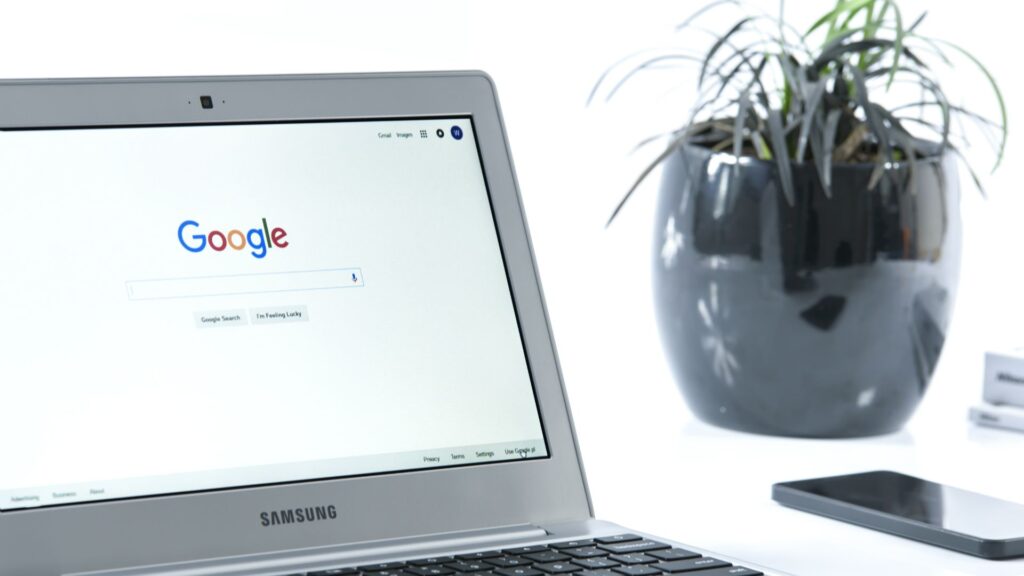
Pertama-tama, kita bahas dulu cara pasang ekstensi IDM di Google Chrome. Buat kamu yang pakai Chrome, ini dia langkah-langkahnya:
- Pastikan IDM Udah Terpasang
Langkah pertama yang harus kamu lakuin adalah pastiin IDM udah terinstal di komputer kamu. Kalau belum, install dulu ya! - Buka Google Chrome
Setelah IDM terpasang, langsung aja buka peramban Google Chrome di komputer kamu. - Kunjungi Chrome Web Store
Di Chrome, kamu perlu buka Chrome Web Store buat download ekstensi IDM. Kamu bisa cari “IDM Integration Module” di sana. - Tambah Ekstensi ke Chrome
Setelah nemu IDM Integration Module, klik tombol “Add to Chrome” buat mulai proses pemasangan ekstensi. - Konfirmasi Pemasangan
Biasanya, bakal muncul jendela konfirmasi yang nanya apa kamu yakin mau pasang ekstensi ini. Tinggal klik “Add extension” saja. - Tunggu Proses Pemasangan
Tunggu beberapa detik sampai ekstensi IDM terpasang di Chrome. Prosesnya cepet kok! - Aktifkan Ekstensi IDM
Setelah terpasang, kamu bisa aktifin ekstensi IDM dengan klik ikon puzzle di pojok kanan atas peramban. Pilih IDM Integration Module dan pastikan pengaturannya diatur ke “On All Sites” biar bisa dipakai di semua situs.
Kalau semuanya udah beres, ekstensi IDM siap digunakan di Chrome kamu. Mudah kan?
Cara Pasang Ekstensi IDM di Mozilla Firefox
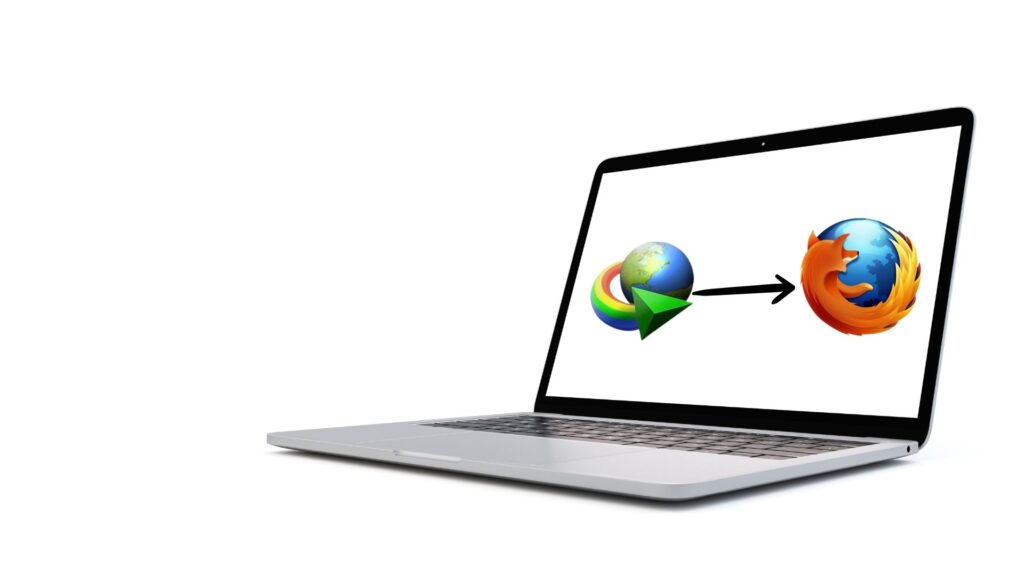
Buat kamu yang lebih suka pakai Mozilla Firefox, caranya juga gampang banget. Yuk, ikutin langkah-langkah berikut:
- Buka Mozilla Firefox
Pertama, buka peramban Firefox di komputer kamu. - Kunjungi Halaman Add-on Firefox
Kamu perlu akses halaman unduhan IDM Integration Module di Mozilla Firefox Browser Add-on. Kamu bisa cari di sana atau langsung akses link-nya. - Tambah Ekstensi ke Firefox
Sama seperti di Chrome, kamu tinggal klik tombol “Add to Firefox” buat mulai pemasangan ekstensi. - Konfirmasi Pemasangan
Kalau ada jendela konfirmasi, kamu bisa langsung klik saja “Add” buat lanjut. - Tunggu Proses Pemasangan
Tunggu beberapa detik sampai ekstensi IDM terpasang dengan sempurna di Firefox. - Aktifkan Ekstensi di Private Windows
Kalau kamu pengen IDM juga jalan di Private Windows, jangan lupa centang opsi “Allow this extension to run in Private Windows” dan klik “Okay”.
Nah, sekarang IDM sudah siap buat dipakai di Mozilla Firefox. Praktis banget kan?
Cara Pasang Ekstensi IDM di Opera
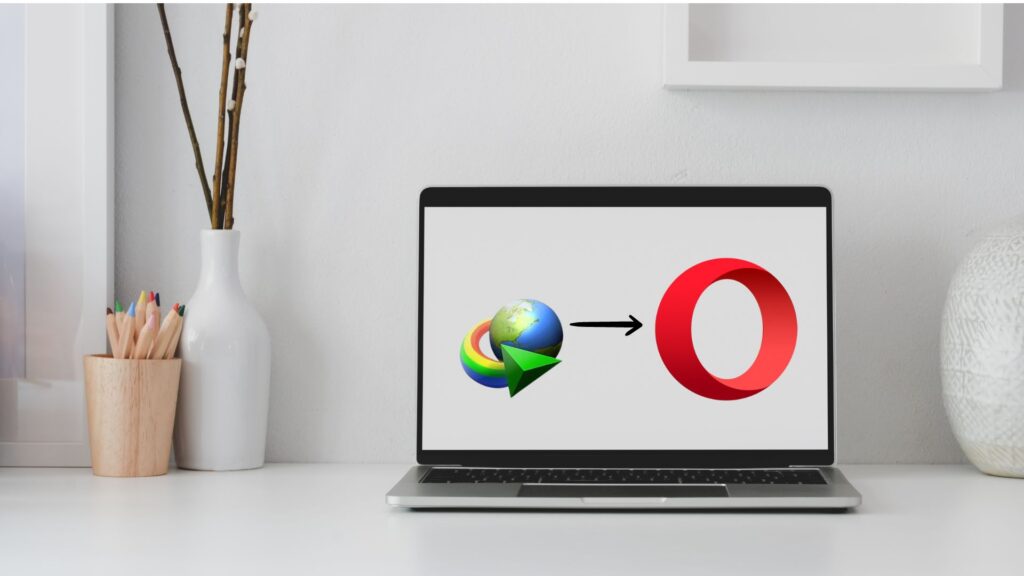
Untuk kamu pengguna Opera, nggak perlu khawatir, IDM juga bisa dipasang di sini. Caranya hampir mirip dengan di Chrome. Yuk, kita bahas langkah-langkahnya:
- Buka Peramban Opera
Pastikan peramban Opera udah terpasang di komputer kamu. Kalau sudah, langsung buka saja. - Akses Chrome Web Store
Meskipun Opera punya toko ekstensi sendiri, kamu bisa pasang IDM dari Chrome Web Store. Cari aja IDM Integration Module di sana. - Tambah Ekstensi ke Opera
Setelah nemu IDM Integration Module, klik “Add to Chrome” buat mulai pemasangan. - Konfirmasi Pemasangan Ekstensi
Klik “Add extension” buat konfirmasi pemasangan. - Aktifkan Ekstensi IDM
Setelah terpasang, klik ikon puzzle di pojok kanan atas peramban, pilih IDM Integration Module, dan pastikan pengaturannya diatur ke “On All Sites”.
Karena Opera punya basis Chromium seperti Chrome, cara pemasangan ekstensi IDM juga nggak jauh beda. Gampang banget!
Mengatasi Kendala Pemasangan Ekstensi IDM

Kadang, ada saja masalah yang muncul waktu pasang ekstensi IDM. Kalau kamu mengalami masalah, coba deh install ulang ekstensi IDM-nya. Hapus ekstensi yang ada, terus tambahkan lagi seperti langkah-langkah di atas.
Dengan mengikuti langkah-langkah yang dijelaskan, kamu bisa pasang ekstensi IDM di peramban favorit kamu dengan mudah. Setelah itu, kamu bisa download file apa saja dari internet dengan kecepatan yang super cepat!
Itu tadi artikel tentang cara cepat pasang IDM di chrome, yang bisa juga kamu pasang di Mozila Firefox dan jga Opera.
Semoga artikel ini bermanfaat buat kamu, dan jangan lupa bagiin sama yang lain biar pada tahu.
Jangan lupa, sering-sering cek techjak buat info dan tips seru lainnya.
Sampai ketemu di artikel lainnya yang pastinya lebih keren buat kamu simak dari awal sampai akhir, Gaes.
Salam teknologi, selamat mencoba, semoga berhasil!